Применение материалов Multi/Sub-Object и Raytrace
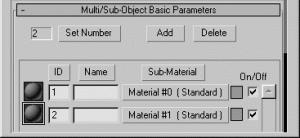
1. Продемонстрируем использование материалов типа Multi/Sub-Object (Многокомпонентный материал) и Raytrace (Трассировка лучей) на примере лампочки, которая была создана при выполнении одного из предыдущих упражнений. Откройте файл lamp1.max. Выделите колбу лампочки и перейдите на вкладку Modify (Изменить) командной панели. Назначьте колбе модификатор Edit Poly (Редактируемая полигональная поверхность). Раскройте строку Edit Poly последнего модификатора, расположенного над модификатором Displace (Смещение). Переключитесь в режим редактирования Polygon (Полигон). Перейдите в окно проекции Front (Вид спереди) и выделите те полигоны, которые составляют цоколь. При этом проследите, чтобы в свитке настроек Selection (Выбор) был снят флажок Ignore Backfacing (Игнорировать задние грани), в противном случае задние грани останутся невыделенными.
2. Перейдите к свитку Polygon: Material IDs (Полигон: Идентификаторы материала) и в поле Set ID (Установить идентификатор) введите число 1, нажмите клавишу <Enter> (рис. 6.1).
Затем с помощью команды Edit > Select Invert (Редактирование > Инвертировать выделение) инвертируйте выделение. В результате выделятся полигоны, составляющие стеклянную часть лампочки. В поле Set ID (Установить идентификатор) свитка Polygon: Material IDs (Полигон: Идентификаторы материала) введите число 2, нажмите клавишу <Enter>. Выйдите из режима редактирования полигонов, щелкнув на строке Edit Poly (Редактируемая полигональная поверхность).
Откройте редактор материалов, щелкнув по клавише <M>, и выберите свободную ячейку. Щелкните на кнопке Standard (Стандартный) и в окне Material/Map Browser (Браузер материалов и текстурных карт) выберите материал Multi/Sub-Object (Многокомпонентный материал). Примените материал к колбе лампочки, перетащив его из ячейки на объект в окне проекции.
3. В свитке Multi/Sub-Object Basic Parameters (Основные параметры многокомпонентного материала) настроек материала нажмите Set Number (Установить количество) и в появившемся окне Set Number of Materials (Установить количество материалов) введите число 2. В настройках материала остаются только два типа материала с идентификаторами 1 и 2 (рис. 6.2).
Каждый из этих материалов будет назначаться тем участкам колбы, которым присвоен соответствующий идентификатор. По умолчанию оба материала имеют тип Standard (Стандартный).
Источник: http://3dtuts.by











